苹果手机如何下载应用软件呢?东东小编为大家带来了pp助手,支持iOS设备不越狱免注册即能一键下载正版APP,可以收录超40万应用资源,正版应用20万以上,且数量在不断增加中,提供免费许愿正版应用平台,可满足用户的应用愿望7、 提供iOS最全最新固件下载,方便用户一键下载。但是pp助手如何安装ipa文件呢?下面让我们一起来看看pp助手安装ipa文件的教程吧!

pp助手如何安装ipa文件 pp助手安装ipa文件的教程
一、在电脑上安装最新版本的PP助手
安装好PP助手后,打开PP助手,点击右上角的“设置” 按钮
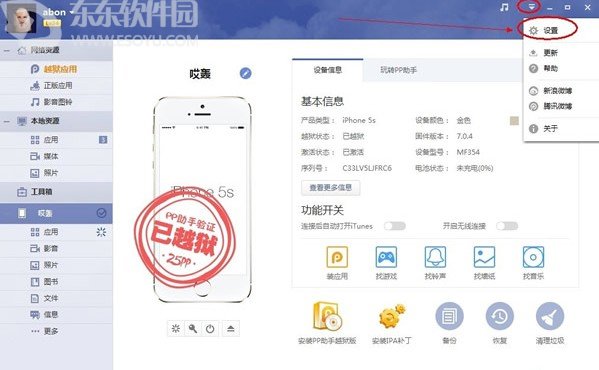
二、在设置界面,点击其他设置, 关联IPA ,将“关联ipa,可以直接双击ipa来安装应用程序“打勾即可。有部分Windows7的用户会碰到提示请使用管理员身份运行再设置,先关闭PP助手,然后右键点击PP助手,使用管理员身份运行打开PP助手再来设置即可。
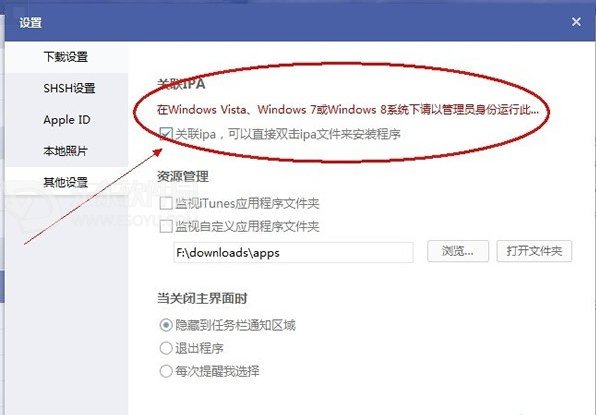
三、设置成功后,直接双击已下载好的ipa格式的应用程序安装包,PP助手会启动安装器,可以查看到ipa格式的发布时间,版本,购买账号和系统要求等信息,连接好设备后点击 “安装” 按钮即可。
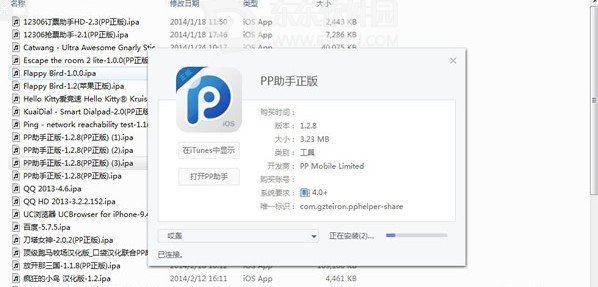
四、稍等安装成功后即可。

以上就是东东小编为大家带来的“pp助手如何安装ipa文件 pp助手安装ipa文件的教程”的全部内容,希望能帮助到大家,更多精彩内容欢迎关注东东软件园!
